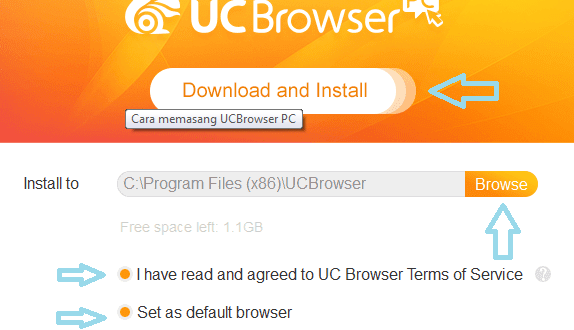Cara Install UCBrowser di Komputer atau Laptop Windows | Gadget2Reviews.Com – UCBrowser merupakan browser yang sudah sejak lama dirilis, dan menjadi salah satu aplikasi browser paling populer di HP android. UCBrowser ini mempunyai banyak keunggulan, diantaranya kecepatan download lebih cepat, dilengkapi fitur adblock,mampu streaming video lebih cepat dan masih banyak lagi lainnya. Baca Langkah Mengatasi Harddisk Eksternal Tidak Terbaca di Komputer.
Ketenarannya juga terus menerus bertambah, bahkan sampai saat ini. Terhitung ketika artikel ini diposting, aplikasi UCBrowser di Playstore telah didownload sebanyak ratusan juta kali oleh para pengguna smartphone Android. Tentunya sebuah angka yang sangat fantastis.
Namun sayangnya, masih belum banyak yang mengtahui, jika browser UCBrowser tidak cuma untuk android saja. UCbrowser, sebenarnya juga sudah tersedia untuk komputer atau Laptop. Tentu saja dapat kalian download secara gratis juga dengan langsung mengunjungi situs resminya.
Cara Install UCBrowser di Komputer atau Laptop Windows
Ada beberapa cara untuk menginstall UCBrowser di komputer atau Laptop. Tentunya menjadi kabar baik, untuk kalian pengguna komputer yang sering menggunakan browser ini di android. Buat kalian yang belum mengetahui, cara download dan install UCBrowser di komputer atau laptop.
Pada postingan ini akan diberikan tutorial cara install UCBrowser di komputer atau laptop disertai dengan gambar. Baca Cara Menjalankan Aplikasi Windows di Apple Macbook.
Langsung saja, kalian simak caranya selengkapnya:
- Pertama, silahkan kalian download terlebih dahulu aplikasi UCBrowser PC langsung pada situs resminya. Silangkah kalian kunjungi http://www.ucweb.com/desktop/id/ untuk mendownloadnya.
- Nah, setelah selesai kalian download, selanjutnya buka file hasil download tersebut.
- Kemudian silahkan kalian tentuka direktori install serta opsi pada penginstallan. Jika sudah, selanjutnya kalian bisa langsung klik download and install.
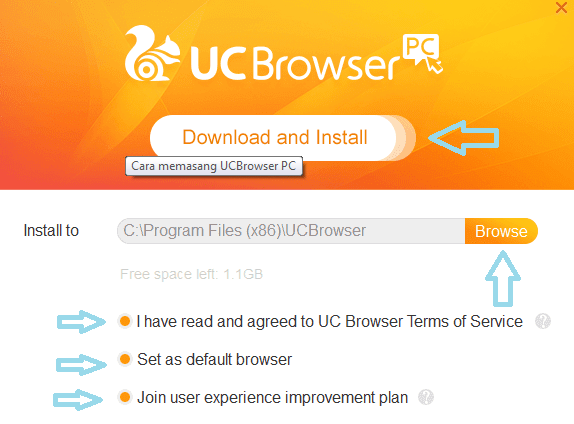
- Silahkan kalian tunggu proses install UCBrowser di komputer kalian beberapa saat. Tergantung dari kecepatan internet, dan juga spesifikasi dari komputer atau laptop yang kalian gunakan.
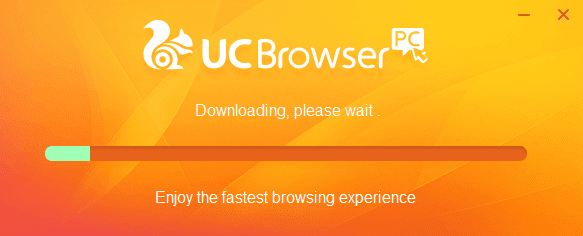
- Jika sudah berhasil kalian install, silahkan kalian jalankan aplikasi UCBrowser di laptop kalian.
Sangat mudah dan singkat bukan? Hanya membutuhkan waktu beberapa menit saja untuk proses install UCBrowser di komputer. Yang penting, pastikan jaringan koneksi internet kalian stabil dan cepat, agar tidak ada kendala ketika sedang proses download UCBrowser untuk PC.
Nah, sebenarnya sudah sejak lama sebelum artikel ini diposting, UCBrowser untuk PC sudah tersedia dalam versi beta, dan masih dalam pengembangan. Namun ketika artikel ini diposting, UCBrowser untuk PC telah mengalami pengembangan yang sangat baik. Baca Laptop Gaming Terbaru 2018, Rekomendasi Terbaik Buat Gamers.
UCBrowser untuk PC ini sangat positif, mudah digunakan. Selain itu mempunyai kecepatan yang bagus, serta stabil. UCBrowser versi PC ini memiliki user interfacenya yang sederhaa, tetapi menunya sangat lengkap. Sehingga tidak mebingungkan meskipun kalian baru pertama kali menggunakannya.
Demikian artikel singkat mengenai cara install UCBrowser di komputer atau Laptop. Selain menggunakan cara diatas, kalian juga dapat menggunakan cara lainnya, misalnya dengan menggunakan emulator Android meskipun cukup ribet. Baca Cara Root Emulator Nox Player di Windows dan MAC.
 Gadget2Reviews.Com Berita Teknologi Terbaru, Tutorials, Tips dan Trik
Gadget2Reviews.Com Berita Teknologi Terbaru, Tutorials, Tips dan Trik